如何使您的 WordPress 博客完全私有(4 種方式)
已發表: 2022-02-25您想讓您的 WordPress 博客完全私有化嗎?
您可以將您的博客完全設為私有,這樣除了您和您選擇的訪問者之外,沒有人可以看到您發布的內容。
在本文中,我們將向您展示如何使您的 WordPress 博客完全私有。
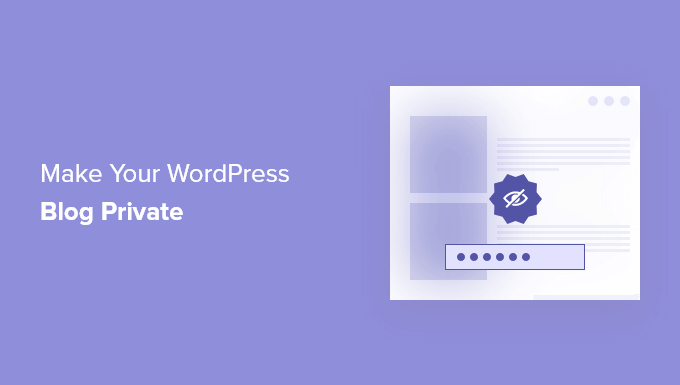
為什麼要讓您的 WordPress 博客完全私有化?
通常,當您在 WordPress 中添加新博客文章時,您會希望將其發布給全世界。
但是,有時您可能希望創建私人博客或將某些帖子設為私有且僅對特定用戶可用。
將您的 WordPress 博客設為私有的原因有很多:
- 正在構建或正在維護的博客,因此尚未完全準備好向公眾開放。
- 一個家庭博客,用於分享您的家庭活動、婚禮照片、嬰兒照片等。
- 用於您的私人日記或個人日記的私人博客。
- 一個供團隊在公眾視野之外開展項目和協作的空間。
- 一個包含課程和筆記的課堂網站,僅供註冊學生使用。
話雖如此,讓我們向您展示如何使您的 WordPress 博客完全私有化。 只需使用下面的快速鏈接直接跳轉到您要使用的方法。
- 使用 SeedProd 使您的 WordPress 博客完全私有化
- 使用 MemberPress 創建一個僅限會員的私人網站
- 使用 My Private Site 將您的 WordPress 博客設為私有
- 將單個 WordPress 博客文章設為私有
方法 1. 使用 SeedProd 將您的 WordPress 博客設為私有
使您的博客完全私有化的最簡單方法是使用 SeedProd 插件。 它是超過 100 萬個網站使用的 WordPress 的最佳 WordPress 主題構建器和拖放頁面構建器。
它使您可以輕鬆創建即將推出和維護模式頁面,以使您的 WordPress 博客私有化,而且即使在構建博客時也可以輕鬆構建您的電子郵件列表。
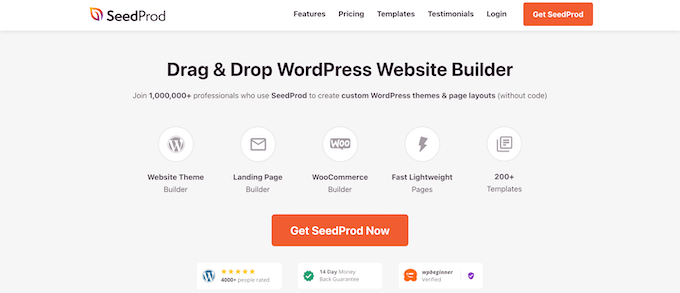
它還配備了 150 多種不同的模板,您可以使用這些模板來創建自定義頁面,例如 404 頁面、網絡研討會註冊頁面,甚至整個自定義 WordPress 主題,而無需編寫任何代碼。
如果您想創建一個即將推出的頁面來啟動您的博客,請參閱我們的指南,了解如何使用 SeedProd 在 WordPress 中創建一個漂亮的即將推出的頁面。
除了將您的博客保密之外,您即將推出的頁面還可以幫助衡量用戶興趣、建立炒作和捕獲潛在客戶。
隨著您即將推出的頁面上線,您可以將您的博客保密,只要您願意。 您甚至可以自定義即將推出的頁面作為主屏幕,同時您的博客保持私密。
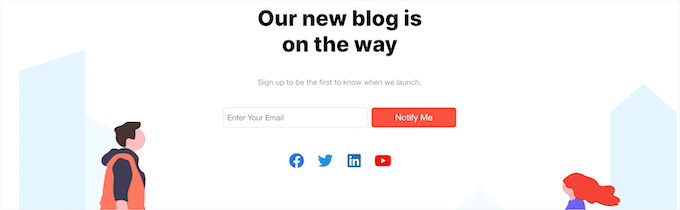
如果您想暫時將您的博客置於維護模式,請參閱我們的指南,了解如何將您的 WordPress 網站置於維護模式。
一旦您的博客處於維護模式,您就可以自由地對您的博客進行更改,甚至可以從頭開始構建一個新博客。 維護模式還可以防止搜索引擎對您的網站進行索引和排名。
您的訪問者只會看到維護模式屏幕。
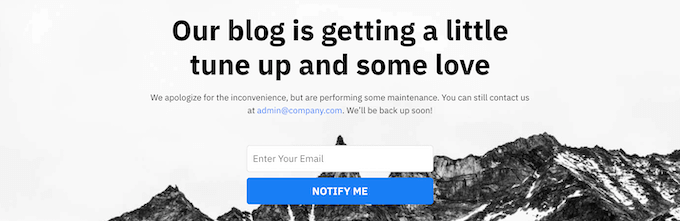
方法 2. 使用 MemberPress 創建一個僅限會員的私人網站
將博客設為私有的另一種方法是創建一個對成員完全私有的會員博客。
最好的方法是使用 MemberPress 插件。 它是最好的 WordPress 會員插件之一,僅在去年就幫助創作者賺取了超過 6 億美元。
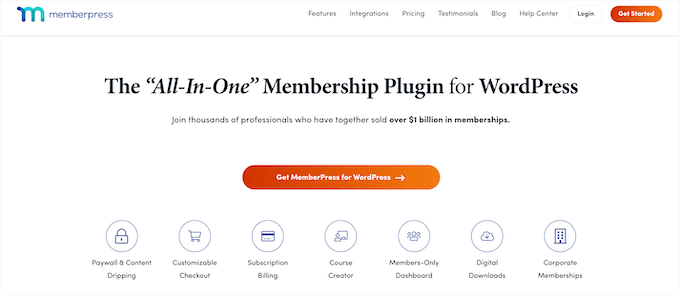
它使您可以在 WordPress 塊編輯器中輕鬆創建在線課程、管理訪問控制和添加課程。
此外,它還與頂級 WordPress 頁面構建器插件集成,讓您可以在 WordPress 中為您的高級帖子添加滴灌內容,添加內容付費牆,並為特定用戶鎖定免費內容。
有關設置僅限會員的網站的更多詳細信息,請參閱我們關於創建 WordPress 會員網站的終極指南。
方法 3. 使用我的私人網站使您的 WordPress 博客完全私人化
將 WordPress 博客設為私有的另一種方法是使用我的私人網站插件。 這個插件可以很容易地隱藏你的博客,非常適合那些從不打算公開他們的內容的家庭博客和公司。
當您的網站正在建設中時也可以使用它,但上面的 SeedProd 方法在幫助您創建即將推出或正在建設中的頁面方面做得更好。

您需要做的第一件事是安裝並激活插件。 有關更多詳細信息,請參閱我們的初學者指南,了解如何安裝 WordPress 插件。
激活後,您需要轉到我的私人站點»站點隱私來配置插件設置。
接下來,您需要選中“啟用登錄隱私”框,以便該插件將您的網站設為私有。
然後,單擊“保存隱私狀態”按鈕。
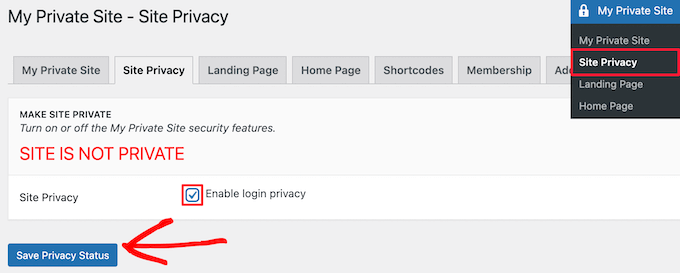
啟用此選項後,訪問者將在嘗試訪問您的網站時看到您的網站登錄屏幕。
接下來,單擊“登陸頁面”菜單選項。
在這裡,您可以選擇成功登錄後將用戶重定向到的位置。
只需選擇“登錄後登錄頁面”部分中的單選按鈕,或在“指定目標 URL”框中輸入特定 URL。
然後,單擊“保存登陸頁面”按鈕。
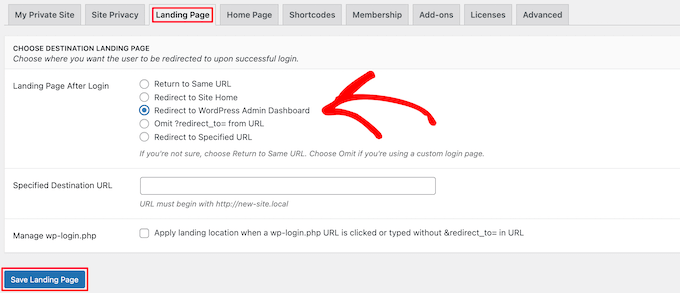
之後,單擊“主頁”菜單選項。
在這裡,您可以選中“站點主頁”部分中的複選框,以使訪問者可以訪問您的主頁。
我們將不選中該框,但如果您想向訪問者顯示消息同時隱藏網站的其餘部分,這會很有幫助。
如果您進行了更改,請單擊“公開頁面”按鈕。
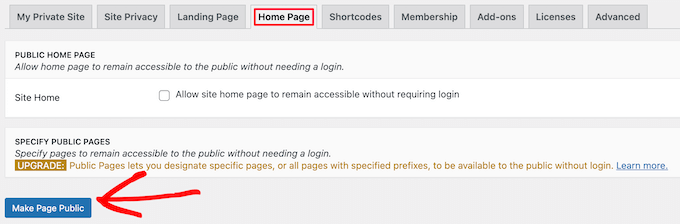
接下來,單擊“會員”菜單選項。
在這裡,您可以選擇是否希望用戶能夠註冊到您的博客。
要允許訪問者註冊和查看您的博客,必須選中這兩個框。 如果您不想允許用戶註冊,則只需不選中兩個框即可。
然後,單擊“更新選項”按鈕。
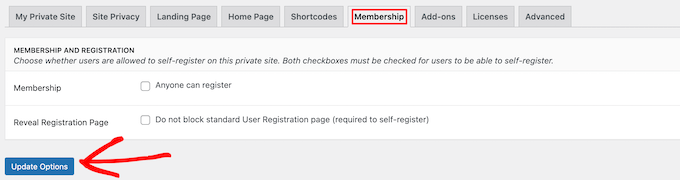
之後,您的 WordPress 博客將完全保密。
只有具有登錄憑據的用戶才能登錄並查看您的博客。
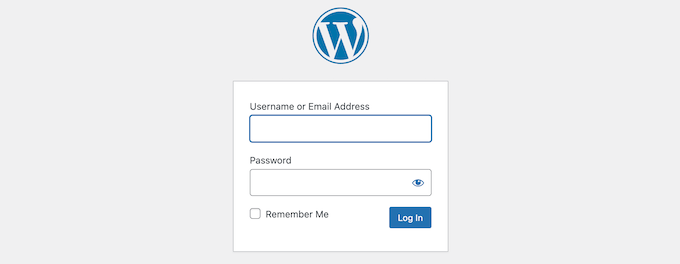
方法 4. 使用 WordPress 設置使單個博客帖子完全私密
如果您只想將個別博客文章完全保密,那麼您可以使用內置的 WordPress 設置來執行此操作。
只需打開您要設為私有的博客文章,或創建一個新文章。 然後,在帖子編輯器屏幕上,您會在“狀態和可見性”元框中看到“可見性”選項。
然後,您需要單擊“公共”鏈接。
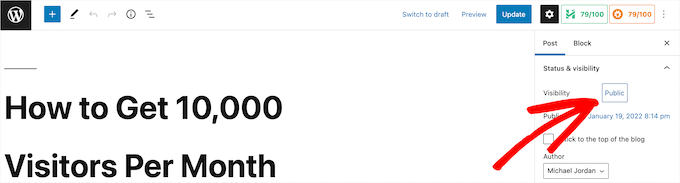
這會彈出一個下拉菜單,您可以在其中選擇“私人”選項,甚至可以保護您的帖子密碼。
只需單擊單選按鈕即可選擇最適合您需求的選項。
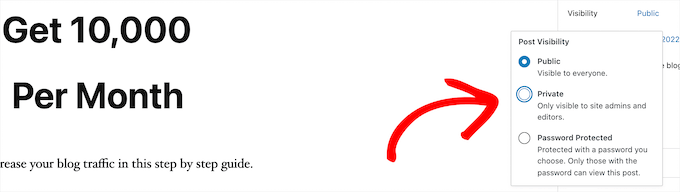
如果您選擇保護您的帖子密碼,那麼您需要輸入密碼。 您的用戶需要輸入您輸入的密碼才能查看帖子。
完成更改後,請確保單擊“更新”或“發布”按鈕將您的帖子設為私有。
現在,只有管理員和編輯在登錄 WordPress 儀表板時才能查看帖子。
如果您是您博客上的唯一用戶,那麼您無需擔心這一點。 但是,如果您有其他用戶,那麼您需要確保他們具有正確的用戶角色來查看帖子。
有關更多詳細信息,請參閱我們的指南,了解如何在 WordPress 中為用戶角色添加或刪除功能。
如果您想讓用戶在查看您的內容之前註冊或成為會員,請參閱我們的指南,了解如何在 WordPress 中添加內容鎖定。
我們希望這篇文章能幫助您了解如何使您的 WordPress 博客完全私有化。 您可能還想查看我們關於如何獲得免費電子郵件域的指南,以及我們為 WordPress 用戶挑選的最佳分析解決方案的專家。
如果您喜歡這篇文章,請訂閱我們的 YouTube 頻道以獲取 WordPress 視頻教程。 您也可以在 Twitter 和 Facebook 上找到我們。
